4 способа исправить ошибку Razer Cortex при добавлении игры (09.14.25)
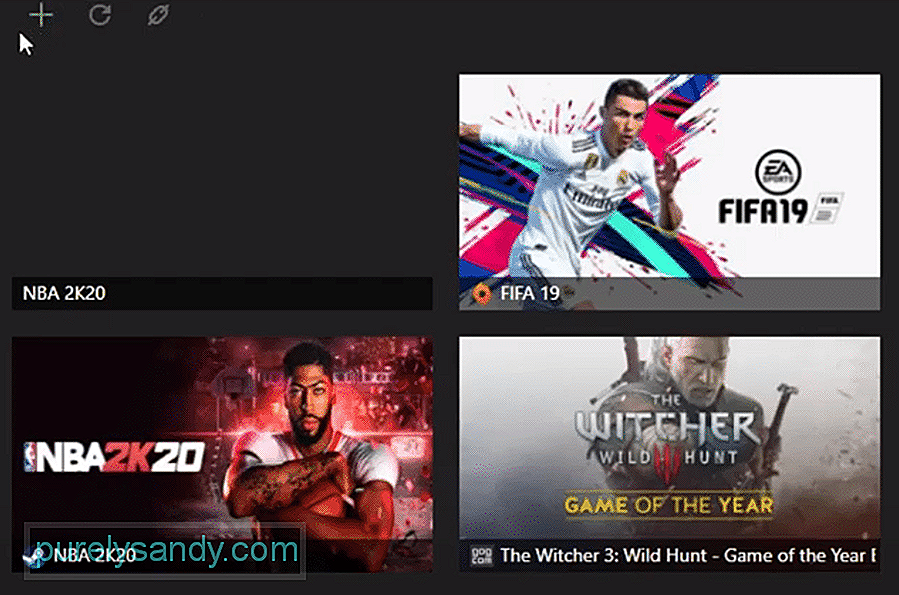 razer cortex не удалось добавить игру
razer cortex не удалось добавить игру Если у вас возникли проблемы с производительностью, установка Razer Cortex может помочь улучшить ваш игровой процесс. Однако вам придется заплатить за эту услугу, если вы хотите получить полный доступ ко всем ее функциям. Но если вы уже знаете, как вручную оптимизировать компьютерную систему, этот инструмент не принесет вам особых преимуществ. Все, что он делает, - это удаляет программы, работающие в фоновом режиме, для повышения производительности системы.
Недавно пользователи упоминали о проблемах с их Razer Cortex. Где они не могут добавить игры в свой инструмент оптимизации, чтобы заставить их работать должным образом. Если вы находитесь в подобной ситуации, вот несколько решений, которым вы можете следовать.
Как исправить ошибку Razer Cortex при добавлении игры?Основная причина, по которой пользователи не могут добавлять свои игры в Razer Cortex, заключается в том, что они пытаются связать средство запуска с инструментом оптимизации, а не с файлом .exe. Вот почему они не могут заставить свою игру работать с инструментом оптимизации.
Все, что вам нужно сделать, это указать правильный путь к EXE-файлу игры, который вы пытаетесь связать с Razer Cortex. Поэтому не забудьте дважды проверить путь к файлу, чтобы убедиться, что вы выбираете правильный файл с приложением.
Иногда антивирусные службы, такие как Malwarebytes, могут вызывать службу сканера игр, которую Razer использует для поиска игр в вашей компьютерной системе. Если в вашей компьютерной системе установлена аналогичная программа, то в первую очередь мы рекомендуем вам удалить или временно отключить приложение, а затем попробовать запустить инструмент оптимизации Cortex, чтобы проверить, может ли он обнаружить ваши игровые файлы.
Все, что вам нужно сделать, это открыть панель управления из меню запуска и перейти к списку установленных программ. Оттуда просто узнайте антивирусную службу, которую вы установили в своей компьютерной системе. Щелкните его правой кнопкой мыши и выберите «Удалить». После этого перезагрузите компьютер и попробуйте использовать Razer Cortex после загрузки системы.
Если проблема все еще не устранена, тогда что вы можете сделать, так это полностью удалить инструмент Razer Cortex с помощью панели управления. Как только это будет сделано, вы должны удалить все оставшиеся файлы с панели активности. Оттуда снова перезагрузите систему и попробуйте загрузить программное обеспечение с официального сайта Razer. После этого просто запустите установку и следуйте инструкциям по установке программного обеспечения в вашей компьютерной системе. Войдите в свою учетную запись Cortex и попробуйте снова добавить игры.
Наконец, если проблема не исчезнет, единственный выход, который вам остается, - это обратиться за поддержкой к команде Razer. Посещение официального сайта Cortex и обращение в службу поддержки через чат в прямом эфире увеличит ваши шансы на решение этой проблемы в геометрической прогрессии. Не забудьте предоставить им снимки экрана и указать путь к каталогу, в котором вы установили игру. Они помогут вам решить проблему наиболее эффективно.
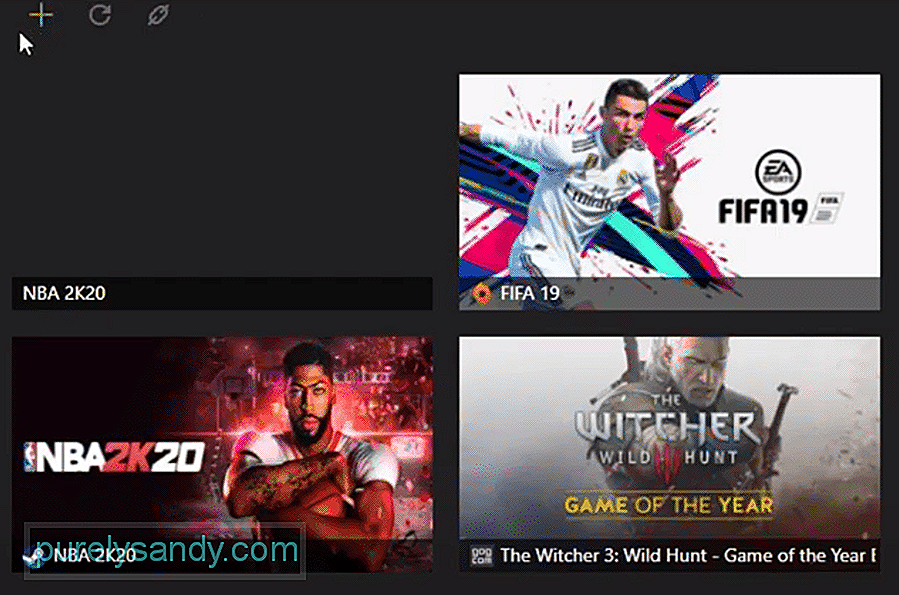
YouTube видео: 4 способа исправить ошибку Razer Cortex при добавлении игры
09, 2025

